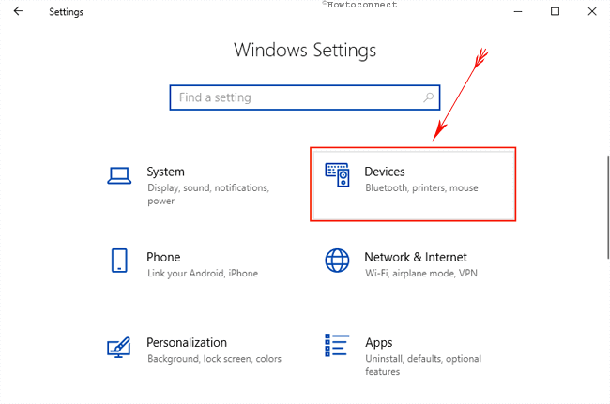- Как отключить, включить панель рукописного ввода в Windows 10.
- Как отключить, включить панель рукописного ввода на Windows 10
- 1. В настройках приложения
- Как включить панель рукописного ввода на Windows 10 с помощью редактора реестра
- Примечание
- Круги на планшете Wacom в Windows 10
- Share this:
- Понравилось это:
- Похожее
- Опубликовано 22two
- 47 комментариев на “ Круги на планшете Wacom в Windows 10 ”
- Как отключить круги от пера wacom?
- Ответы (27)
Как отключить, включить панель рукописного ввода в Windows 10.
в Windows 7/8/10 03.02.2018 0 20,950 Просмотров
Windows 10 позволяет отключить и включить панель рукописного ввода. Это новая функция, которую можно открыть с сенсорной клавиатурой и набирать текст пальцами или стилусом (пером). На самом деле, нажав на значок панель ввода рукописного текста на ОСК превращает его в текстовый редактор. Когда ты набираешь алфавит или символы, здесь он точно распознает и преобразует его в корректной форме. Если вы хотите включить или выключить эту панель, Windows 10 в настройках приложения включает в себя такую возможность. Кроме того, вы можете сделать то же самое с простым твиком реестра. Давайте перейдем к настройке.
Как отключить, включить панель рукописного ввода на Windows 10
1. В настройках приложения
Шаг 1: Откройте настройки приложения с помощью клавиши Windows и I. Нажмите на устройства в категории настройка присутствующая на этой странице.
Шаг 2: Выберите перо и рукописный ввод Windows в левой панели. Быстро перейдите к разделу панель рукописного ввода и установите флажок в диалоговом поле которое включает связывающий контроль в поддерживаемых приложениях. Для отключения снимите флажок.
В настоящее время эта функция будет доступна для всех текстовых полей в xaml. Вы не можете использовать то же самое для Кортаны, адресной строки для Microsoft Edge, записей для календаря и отправке сообщений по электронной почте. Но, технический состав корпорации Microsoft усиленно пытается повсеместно внедрить эту функцию в будущих обновлениях.
Но у вас есть и другой способ, чтобы насладиться этой функцией.
Как включить панель рукописного ввода на Windows 10 с помощью редактора реестра
С небольшой правкой реестра, мы можем легко реализовать эту прекрасную возможность. Вот шаги, чтобы так сделать:
Шаг 1: перейдите в поле поиска рядом с кнопкой Пуск и введите команду regedit здесь.
Шаг 2: нажмите кнопку Ввод с клавиатуры, это будет вызывать окно редактора реестра на экране.
Шаг 3: перейдите к следующему пути в левой панели:
Шаг 4: после достижения целевого ключа, найдите параметр типа DWORD EnableEmbeddedInkControl. Сделайте двойной щелчок и введите значение 0 для выключения и 1 для включения панели рукописного ввода в Windows 10. Выберите ОК.
Примечание
С появлением Windows 10 сборки 17074, Microsoft внесла революционные изменения в особенности для устройств с сенсорными экранами. Теперь вы можете отключить включить панель рукописного ввода на Windows 10. Эта возможность для пользователей, которым не нравится иметь это в сенсорных устройствах. Microsoft участвует в принятии вещей пользователями проще и в будущем, вы увидите текстовое поле на классической панели рукописного ввода только прикосновением пера. До этих пор следите за этим способом и пользуйтесь с удовольствием.
Круги на планшете Wacom в Windows 10
August 20th, 2015 , 05:18 pm
Здравствуйте. Если у вас Windows 7/8, то ответов по решению данной проблемы в интернете много, но если у вас Windows 10 + Photoshop CC 2015, то достаточно создать текстовый файл с названием PSUserConfig.txt в котором написать UseSystemStylus 0. Файл нужно поместить по адресу
c:\Users\Имя пользователя\AppData\Roaming\Adobe\Adobe Photoshop CC 2015\Adobe Photoshop CC 2015 Settings\
В результате пропадают анимированные круги от касания и задержка реакции пера. В остальных случаях, не касаемо графического редактора, достаточно в драйвере планшета снять галочку с «Используйте рукописный ввод Windows», но тогда не работает нажим пера. Планшет Wacom Intuos Pen & Touch small CTH480. Драйвер — 6.3.13-w3. Отключить рукописный ввод можно: Панель управления — администрирование — службы — служба сенсорной клавиатуры и панели рукописного ввода — ПКМ — свойства — остановить — тип запуска: отключено.
Share this:
Понравилось это:
Похожее
Опубликовано 22two
47 комментариев на “ Круги на планшете Wacom в Windows 10 ”
Ты спас меня от нервного срыва, лол.
Мало того, что круги, так еще каждый раз при нажатии любой клавиши из тройки alt, ctrl, shift — под курсором появлялась блядская надпись в светлом прямоугольнике, напоминающая мне, убогой, какая же, блеать, конкретно клавиша сейчас зажата. НЕНАВИСТЬ.
я сам когда-то потратил не мало сил и нервов на решение этой проблемы, и кстати так до конца её и не решил. От этого мне очень приятно, что смог помочь ещё кому-то. Если найду способ избавиться от всех проблем связанных с совместимостью wacom-windows/photoshop обязательно выложу сюда.
Ох и редко пишу комментарии, СПАСИБО. Я готов был убивать живых людей ) Вы спасли тысячи. ))) спасибо огромное!
Надеюсь ещё спасти миллионы) и жду момента когда майкрософт даст возможность полностью отключить вшитые в систему сенсорные функции, чтоб не приходилось больше танцевать с бубном.
Кругов не было, вот светлый прямоугольник с названием кнопки были, при это еще дика начинал тупить шоп, пропадала реакция на клики пером, пока мышкой какие либо действия не сделаешь. А принудительно назначить кнопки на ситилусе, т. к. действия по умолчанию не работали. Причем глюк не сразу начинал проявятся, справлялся постоянно переключая галку. О этом способе узнал о коллеге, загугли и вот нашел четкую инструкцию с заветной строчкой:) 100% еще не проверил, но вроде работает.
как проверите отпишитесь, чтобы собрать статистику действенности этого способа.
Здравствуйте. С windows 10 вообще все сложно в этом вопросе. Не работает способ с отлучением службы, круги все равно есть. Нашел способ отключить их через реестр, но при перезагрузке, они снова чудесным образом включаются. В общем не могу никак найти реальное решение этого вопроса. Работать не возможно
Как же бесили эти круги и зависания)
Спасибо большое! Сработало даже на Photoshop CC 17
Win+i \ устройства \ Перо и Windows Ink \ Игнорировать сенсорный ввод при использовании пера Вкл.
картинка http://take.ms/qfKb7
ALEXPIE Ты меня спас! СПАСИБОООО . Сработало. Win10
Может кто сталкивался с проблемой отключения кнопок планшета при смене инструмента в ФШ? Очень часто когда переключаюсь на Mixer Brush или Selection у меня напрочь перестают работать боковые клавиши на планшете, я больше не могу ни инструмент через них сменить, ни изменить размер кисти или масштаб холста. Хотя на самом планшете всё нормально, кисть реагирует на нажатие. В самом ФШ тоже всё нормально если работать через мышку и клаву. Приходится перезапускать ФШ, чтобы вылечить этот баг, а это очень неудобно.
P.S. А за Данный в статье совет огромное спасибо, а то я уже был готов взорваться из-за этих кругов.
Господи, спасибо тебе добрый человек, как там говорят бабки всякие: здоровья тебе, денег, детишек красивых! Я уже с этих кругов и залипания пера начала бы скоро волосы выдергивать с головы, работаешь и бесишься, рисовать тяжело. А текстовый файл реально помог. Спасибо, прям от всей души!
Не помогло ничего. У меня этот круг появляется все равно, заполняется как в некоторых играх на экранах загрузки(не знаю как объяснить), раздражает просто жутко. На intuos и на bamboo. Винда 10ка
Ура! Работает. Спасибо огромное)
Не про те ли вы круги, что появляются при нажатии и удержании?
Это отключаемая функция в Винде: Панель управления / Перо и сенсорные устройства / перечень: Действия пером / пункт: Нажатие и удержание / Параметры / вверху убираем галочку с «использовать нажатие и удержание как правый щелчок».
Там же (Перо и сенсорные устройства) во второй вкладке можно отключить жесты.
Простите, но еслиб это всегда работало, способ описаный выше был бы не нужен. Я на самом деле уже много раз пробовал всё что можно и на данный момент на 90% работает только этот способ.
Ох, спасибо огромное, мил человек! Выбешивало жутко.
Способ не помог, но все равно спасибо! Повторил способ, что работал на 7ке. К сожалению, все действия не помню, но постараюсь описать что делал. Как и в 7ке в 10 винде в папк Windows\System32 есть файл wisp.dll (pen and touch input component) при его удалении на 7ке круги пропадали без следа (но чтоб его удалить нужно повозиться с правами наследования в безопасности, т.к. винда не даст его просто так удалить, надо расшарить «все права» на пользователя. После тем же способом был удален файл Wisp.dll.mui. Круги в фотошопе пропали. Но они до сих пор есть при пользовании планшетом в винде. (ну главное нет в фотошопе) Так же снял все галочки из настроек в Ink Workspace.
P.S. Написал немного сумбурно, но смысл думаю понятен. Пользоваться данным способом или нет решайте сами на свой страх и риск! Можно на всякий случай скопировать эти файлы перед удалением.
P.S.2 Спустя 5 дней ни кругов или других лагов ..
Спасибо за способ, надо будет и мне его опробовать.
СПАААААСИИИИБОООО. Никогда не пишу комментарии, но вы меня спасли, я была близка к невному тику, в какие я только папки не заходила, какие галки не нажимала-ничего не помогало. С текстовым файлом все сработало! тьфу-тьфу!
Спасибо! Много нервов сохранил!)
Но остался ещё один нервяк: в иллюстраторе при работе со стилусом постоянно открывается окно как на правой кнопки мыши. Если хотя бы малую долю задержать кисть…
возможно это тоже лечится?!
Ура, спасибо, я думал чёкнусь от этих кругов, вырезать пером ну просто невозможно было! Спасибо!
Низкий поклон прямо в коленки…
Господи боже, целую в лобик, ты спас мою жопу от сгорания.
Огромное спасибо! Текстовый файл сработал, Вы спасли ещё одного человека)
как то не сразу но сработало! Я назову сына в вашу честь!) Дай вам бог здоровья. нереально выручили …..странно что проблема была на определённых версиях фотошопа….я уже планшет в ремоонт возил думал кнопка пробел заела……..
У меня такая проблема, после того как приближаю холст в навигаторе, кисть перестает писать, а работает как с нажатым пробелом и передвигает холст. Переустанавливал фотошоп и стилус конфиг делал, ниче не помогло(((((
Есть небольшая вероятность что проблема в кабеле, если у вас intuos попробуйте подключиться через другой mini usb кабель. У меня буквально пару дней назад на работе так решилась такая же проблема.
На данный момент проверил все спопосбы предлагаемые и тут https://answers.microsoft.com/ru-ru/windows/forum/windows_10-hardware/%D0%BD%D0%B5%D0%BF%D1%80%D0%B5%D0%B4%D0%B2%D0%B8/1116030a-4528-4edb-bec8-3baac679fab3
и в нескольких ветках рэддита, работает меньше чем в половине случаев. Если вам поможет то круто, у меня с бамбу такой фокус не сработал, на вакоме на другом компе всё починилось, но не зна на долго ли. Надеюсь что майкрософт поправит этот косяк в следующих обновлениях. Я стараюсь заваливать их тех поддержку и соц сети указанием на эту проблему так как уже какая итерация винды, а они всё не могут (или не хотят) добиться стабильной комфортной работы планшетов ваком на их платформе. При возможности призываю всех писать в англоязычную поддержку винды о подобных проблемах.
У меня та же проблема. Написала ниже подробное полотно, надеюсь, нам тут помогут
Я очень рада, что у многих пропал глюк! Заслуженное избавление.
А у меня другая странная проблема, может кто-нибудь сможет помочь. Я тоже близка к нервному срыву.
У меня совсем простенький One by Wacoom и 10 Винда. Итак, проблема:
При зумировании формата в фотошопе, перо перестает вести себя как перо. В режиме кисти я пытаюсь просто, как всегда, делать нужные мне манипуляции — однако, когда я касаюсь стилусом планшета, кружочек кисти на мониторе пропадает и у меня экран идет вслед за пером (как будто я скролю мышкой или зажимаю shift для перемещения по формату). Чтобы перо действовало как кисть (или любой другой инструмент) нужно необъяснимое количество раз постучать пером по планшету, но это работает недолго, потом начинается снова игра догогни пером формат.
Если в настройках планшета убрать галку «используйте рукописный ввод wndows» то при зумировании экран никуда не убегает, но перо перестает работать как перо. Никаких реакция на нажатие. Перо просто становится мышью.
Лучи любви этому блогу!
В порыве бешенства от неработающего планшета, я пропустила комментарий Тани, которая дала ссылку на избавление от проблемы при зумировании.
Все равно огромное спасибо всем говорят мои спасенные нервы!
Очень бесило всплывающее окошко рукописного ввода, а галочки на панели инструментов в моем виндовс 10 нет. Ваш способ сработал, БОЛЬШОЕ СПАСИБО!
К сожалению мне ничего из выше описанного не помогло, всё так же круги от пера и самое главное это тормоза самого пера в фотошопе при рисовании: при движениях пером по планшету, действие происходит с задержкой в 0.5 сек примерно и продолжается по кратчайшему пути, то есть планшетом пользоваться вообще невозможно. У меня лицензионная винда 10 и фотошоп подписка, а толку от них ноль. У друзей на пиратках с китайскими планшетами всё работает корректно, думаю это полноценный слив от мелкомягких, адоб и ваком.
Спасибо огромное, мучался 2 года, всех вам благ, и вообще всего всего….
Как отключить круги от пера wacom?
Ответы (27)
* Попробуйте выбрать меньший номер страницы.
* Введите только числа.
* Попробуйте выбрать меньший номер страницы.
* Введите только числа.
Откройте панель управления — перо и сенсорный ввод — касание на реакцию.
Снимите обе галки.
116 польз. нашли этот ответ полезным
Был ли этот ответ полезным?
К сожалению, это не помогло.
Отлично! Благодарим за отзыв.
Насколько Вы удовлетворены этим ответом?
Благодарим за отзыв, он поможет улучшить наш сайт.
Насколько Вы удовлетворены этим ответом?
Благодарим за отзыв.
Открыл панель управления — перо и сенсорный ввод. Там нет нигде нет ни «касание на реакцию» ни «реакция на касание»
Есть две галки не по теме вопроса (резинка на конце пера и правая клавиша) и они ни на что не влияют и закладка «Жесты» — тоже ничего не дает
Еще одна проблема — при захвате пером окна оно как-бы подмерзает на пару секунд, тоже ужасно раздражает.
зы. В Вин 7 была та же проблема. Решалась отключением какой-то службы.
6 польз. нашли этот ответ полезным
Был ли этот ответ полезным?
К сожалению, это не помогло.
Отлично! Благодарим за отзыв.
Насколько Вы удовлетворены этим ответом?
Благодарим за отзыв, он поможет улучшить наш сайт.
Насколько Вы удовлетворены этим ответом?
Благодарим за отзыв.
Галки нужно снять как указано ниже:
30 польз. нашли этот ответ полезным
Был ли этот ответ полезным?
К сожалению, это не помогло.
Отлично! Благодарим за отзыв.
Насколько Вы удовлетворены этим ответом?
Благодарим за отзыв, он поможет улучшить наш сайт.
Насколько Вы удовлетворены этим ответом?
Благодарим за отзыв.
Вот что у меня в том же самом окне. Никакой «реакции на касание»
win-8 64 для одного языка. Купил вместе с новым компом. Может эта какая-то Ultimate версия или патч нужно поставить?
5 польз. нашли этот ответ полезным
Был ли этот ответ полезным?
К сожалению, это не помогло.
Отлично! Благодарим за отзыв.
Насколько Вы удовлетворены этим ответом?
Благодарим за отзыв, он поможет улучшить наш сайт.
Насколько Вы удовлетворены этим ответом?
Благодарим за отзыв.
У меня сенсорный экран, но без пера.
Хотел бы уточнить сенсорный ли у Вас экран и возможно ли управление касанием пальцев, не используя перо?
так же попробуйте следующее:
откройте панель управления — администрирование — службы:
Найдите службу TabletServiceWacom и отключите ее.
Проверьте изменятся ли настройки в окне пера и останутся ли проблемы (и будет ли без этой службы работать перо).
5 польз. нашли этот ответ полезным
Был ли этот ответ полезным?
К сожалению, это не помогло.
Отлично! Благодарим за отзыв.
Насколько Вы удовлетворены этим ответом?
Благодарим за отзыв, он поможет улучшить наш сайт.
Насколько Вы удовлетворены этим ответом?
Благодарим за отзыв.
У меня обычный десктор на столе подключенный к обычному монитору. Планшет тоже обычный — Wacom Bamboo, без экрана, но с сенсорными функциями, которые я сразу же отключил как воткнул его в usb разъем.
Т.е. не такой «планшет» вроде iPad, а обычный Вакомовский планшет для рисования.
Службы TabletServiceWacom я не нашел, там вообще всего несколько служб на английском. TabletServiceWacom среди них нет.
В Вин7 это была какая-то не Wacom служба, я что то вроде Windows Pen service или вроде того.
Был ли этот ответ полезным?
К сожалению, это не помогло.
Отлично! Благодарим за отзыв.
Насколько Вы удовлетворены этим ответом?
Благодарим за отзыв, он поможет улучшить наш сайт.